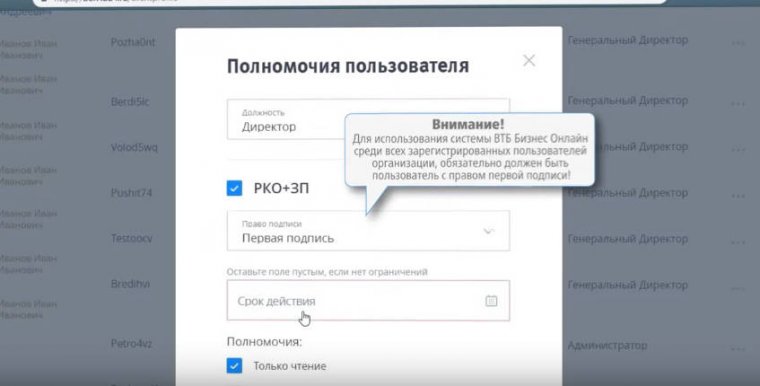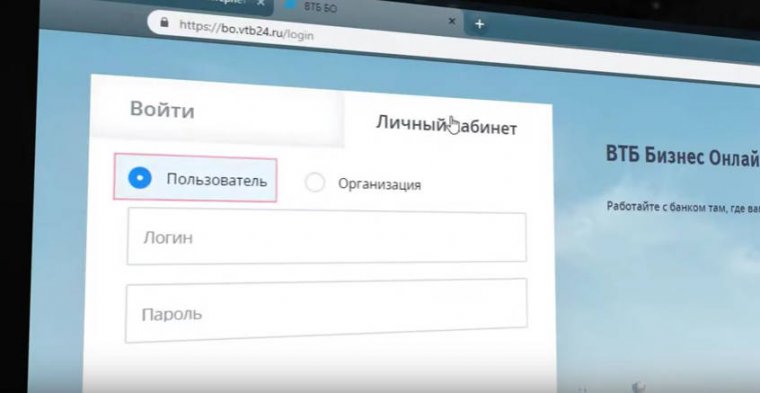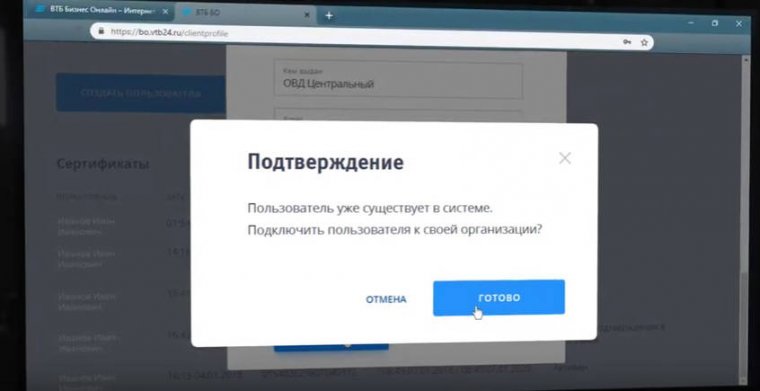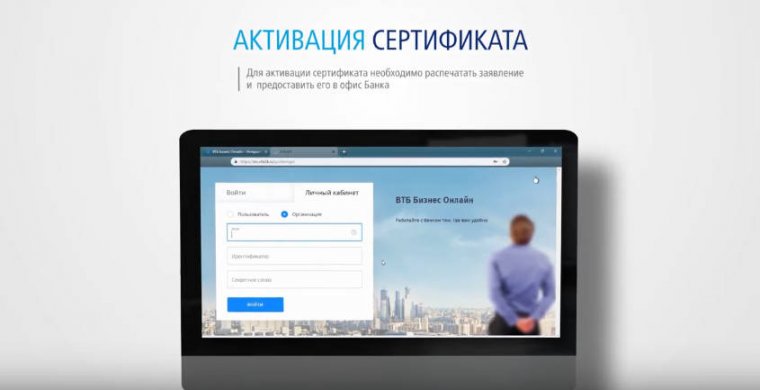Воспользоваться услугой банка ВТБ – бизнес онлайн возможно в личном кабинете интернет банка. Для доступа в бизнес кабинет интернет банка Вам потребуется секретное слово оно указано в заявлении на предоставление комплексного обслуживания, а также СНИЛС и паспортные данные сотрудников, которые будут иметь доступ к системе «Бизнес Онлайн».
На видео ролике показаны все действия входа и взаимодействия с интернет банком. И так, перед вами страница входа в личный кабинет. При первом входе необходимо установить плагин, действуйте соответственно с указанными подсказками по установке плагина, которые вы можете открыть, нажав на знак вопроса на странице входа в личный кабинет.
ВТБ бизнес онлайн – личный кабинет
В системе ВТБ Бизнес Онлайн есть два личных кабинета, личный кабинет организации, в нем вы регистрируете пользователей и назначаете им права. В личном кабинете пользователя можно подать запрос на сертификат ключа электронной подписи. Чтобы добавить пользователей выберите личный кабинет организации, введите ИНН организации и секретное слово, которое указано в заявлении на предоставление комплексного обслуживания, нажмите кнопку «ВОЙТИ».
Для регистрации в системе нового пользователя нажмите кнопку «создать пользователя», заполните все поля с данными сотрудника, укажите актуальный адрес электронной почты и мобильный телефон на который сотрудник получит СМС с паролем для входа в систему «ВТБ Бизнес Онлайн». Нажмите «СОХРАНИТЬ», если при нажатии кнопки «СОХРАНИТЬ» вы увидите уведомление о том, что пользователь уже существует в системе, вам необходимо нажать кнопку «ГОТОВО», таким образом подключить пользователя к организации.
Определите какие полномочия будут предоставлены пользователю, укажите должность сотрудника, активируйте сервис. Определите права сотрудника подписывать и направлять в банк документы, выбрав одну из опций:
- Нет –сотрудник не имеет права отправлять документы в банк;
- Первая подпись – для сотрудников, которые могут единолично отправлять документы в банк;
- Вторая подпись – для отправки документов в банк необходимы электронные подписи двух сотрудников компании.
Обращаем ваше внимание, что для использования «ВТБ – Бизнес Онлайн» среди всех зарегистрированных пользователей организации, обязательно должен быть пользователь с правом первой подписи.
Укажите срок действия полномочий сотрудника и выберите полномочия сотрудника:
- Только чтение – позволяет просматривать документы и выписки;
- Создание документов – дает право пользователю создавать платежные и иные документы, но подписать и отправить их в банк он не сможет;
- Отправка документов – позволит подписывать и отправлять созданные документы в банк.
Для сотрудников с правом первой подписи необходимо открыть два пункта: «Создание документов» и «Отправка документов», после заполнения формы нажмите «СОХРАНИТЬ».
Созданный пользователь появиться во вкладке «Пользователи и сертификаты» со статусом новый. Если вам необходимо предоставить доступ другим сотрудникам, нажмите кнопку «Создать пользователя» еще раз и заполните форму. После завершения, нажмите кнопку «Выход».
Вход в личный кабинет ВТБ бизнес онлайн
После регистрации пользователей на электронную почту и телефон сотрудника поступит смс уведомление с логином и паролем для первого входа в систему. Используя эти данные войдите в личный кабинет пользователя. При первом входе система предложит сменить временный пароль на постоянный, введите временный пароль из СМС, затем придумайте новый пароль, запомните его и нажмите «Изменить». Подтвердите новый пароль кодом из СМС и нажмите «ВОЙТИ».
Формирования ключа электронной подписи
Сформируйте сертификат нового пользователя перейдя во вкладку «ЗАПРОС НОВОГО СЕРТИФИКАТА», нажмите «ВЫБРАТЬ» и укажите папку на вашем компьютере в которую будет сохранен ключ электронной подписи. В поле, комиссия за выдачу сертификата, укажите наименование организации и нажмите кнопку «ЗАПРОСИТЬ».
В процессе формирования ключа электронной подписи поместите курсор мыши внутри окна и произвольно нажимайте любые клавиши до окончания операции. Как только ключ будет сформирован, необходимо придумать пароль, которым в дальнейшем вы будите подтверждать электронную подпись.
Информация о созданном запросе на сертификат и статус доступна на вкладке «СЕРТИФИКАТЫ», как только статус измениться на ожидает подтверждения в дополнительном офисе, нажмите кнопку «СКАЧАТЬ». Убедитесь, что сертификат сохранен в туже папку, в которую вы сохранили ключ электронной подписи. Подтвердите вашу электронную подпись паролем, который вы вводили на предыдущем шаге и нажмите «ОК». Если все выполнено успешно система ВТБ бизнес онлайн покажет об успешной загрузке сертификата. Выйдите из кабинета пользователя нажав в правом верхнем углу «ВЫХОД».
Активация сертификата
Для активации сертификата необходимо распечатать заявление и предоставить его в офис банка.
Войдите в личный кабинет организации, перейдите во вкладку «ДОКУМЕНТЫ» и выберите заявление на подключение к системе ВТБ БО. Укажите сотрудника, который имеет полномочия на подписание заявления, если он ранее был зарегистрирован выберите отметку зарегистрированное В БО и выберите его ФИО из списка, если нет, то установите отметку незарегистрированное в БО и укажите ФИО вручную, теперь выберите одного или нескольких пользователей для которых оформляются сертификаты электронных подписей и нажмите кнопку «ДОБАВИТЬ». Проверьте данные и нажмите кнопку «ПЕЧАТЬ».
Подпишите заявление у владельца электронной подписи, а также у руководителя организации или иного уполномоченного лица, указанного в заявлении. Заявление необходимо предоставить в офис ВТБ, в котором обслуживается ваша организация.
После активации сертификатов на стороне банков, можно начинать работать в системе.
Видео обзор системы ВТБ бизнес онлайн
Все услуги по подбору кредитных предложений предоставляются совершенно бесплатно!
Содержание
- dbo.vtb.ru — Вход в личный кабинет
- Вход в личный кабинет
- Регистрация личного кабинета
- Получить сертификат
- Услуга резервирования счета в ВТБ
- Контакты технической поддержки клиентов
- Ошибка при чтении сертификата ВТБ 24 — причины, решение
- Ошибка при чтении сертификата ВТБ — выявление причины
- Если файлы на месте, но ошибка все равно не устранена
- Обращение в техподдержку
- ВТБ Бизнес Онлайн
- Подключить просто
- Мобильный банк «ВТБ Бизнес Lite»
- Дополнительная защита
- Настройка и регистрация
- Работа с зарплатным проектом
- Руководства
- Инструкции
- Личный кабинет
dbo.vtb.ru — Вход в личный кабинет
Вход в личный кабинет
Процесс авторизации в личный кабинет занимает всего несколько секунд. Стандартным способом входа считается использование логина и пароля, который автоматически создан банком при оформлении заявки. Как выполнить авторизацию в аккаунт:
- Ввести логин — имя учетной записи.
- Указать защитный пароль.
- Нажать на кнопку «Войти».
Если все сведения указаны верно и не возникло ошибок, откроется главная страница личного кабинета. После этого клиент может переходить в раздел новости для знакомства с изменениями в банке и управлять счетом.
Справка! В качестве альтернативы можно использовать электронный ключ, полученный после регистрации. Для этого достаточно на портале dbo.vtb.ru нажать на кнопку «Вход по сертификату», после чего произойдет переход на новую страницу. Если ключ подключен к персональному компьютеру, появится окно для выбора сертификата. Затем достаточно ввести пароль и нажать «Войти», чтобы открыть личный кабинет.
Регистрация личного кабинета
Процесс регистрации на официальном сайте ДБО ВТБ доступен исключительно юридическим лицам. Для создания личного кабинета необходимо открыть официальный сайт dbo.vtb.ru и нажать на кнопку «Регистрация». Пользователь будет автоматически перенаправлен на новую страницу, где требуется вводить данные организации:
- Полное и сокращенное наименование компании, номер и тип счет, БИК, дата регистрации в ЕГРЮЛ, ОГРН, ОКВЭД, ОКПО, ИНН, КПП и ОКТМО.
- Юридический адрес организации, включая страну и субъект РФ, город, улицу, номер дома и офиса (квартиры).
- Данные уполномоченного лица, который оставляет заявки, в том числе ФИО, должность и номер телефона.
Важно! После отправки анкету на обработку, она попадает в общую систему ВТБ. Клиент получит SMS уведомление с номером заявки. Представителю компании остается только дождаться звонка от оператора банка, который проконсультирует клиента касательно обслуживания и обязательных документов, необходимые для открытия счета.
Получить сертификат
Для защиты персонального счета ВТБ предлагает использовать электронные сертификаты для доступа к ДБО. Клиент может выбрать одного из предложенных партнеров по изготовлению цифровой подписи, а также создать запрос на выпуск сертификата. Но перед оформлением заявки рекомендуют подготовить съемные носители, на которых будут храниться ключи.
В стандартной заявке указывается номер и дата заявления, уполномоченное лицо клиента и средство подписи, а также контактные данные организации. После этого появится датчик случайных чисел для генерации сертификата. Клиенту необходимо двигать мышкой, чтобы сгенерировать ключ, а когда действие завершится — запрос будет отправлен на обработку банком.
Справка! Активация сертификата происходит через личный кабинет ДБО. Необходимо зайти в раздел «Безопасность» и найти нужный ключ, а затем нажать «Экспорт». ЭПЦ автоматически сохранится в соответствующее хранилище на компьютере пользователя.
Услуга резервирования счета в ВТБ
Пользователи, которые не являются клиентами российского банк ВТБ, могут заказать услугу резервирования счета. Для этого необходимо выполнить следующие шаги:
- Открыть официальный сайт dbo.vtb.ru.
- Перейти на вкладку «Резервирование счета» и нажать на кнопку «Заявление».
- В новом окне заполнить персональные данные, включая сокращенное и полное наименование организации, юридические сведения, подразделение банка для обслуживания.
- В разделе «Данные уполномоченного лица» необходимо указать тип счета, ФИО, а также номер телефона и email.
После этого остается подтвердить согласие с условиями резервирования счета и политикой обработки персональных данных, а затем нажать на кнопку «Отправить». В качестве подтверждения будущий клиент получит уведомление с номером заявки.
Справка! На портале для входа в личный кабинет пользователи также могут проверить статус заявления на резервирование счета. Для этого достаточно нажать на одноименную кнопку, после чего ввести ИНН и номер анкеты, а затем отправить данные на обработку. Через несколько секунд на экране отобразится актуальная информация о статусе заявки.
Контакты технической поддержки клиентов
В ряде случаев пользователи могут сталкиваться с техническими проблемами в процессе эксплуатации платформы. Поэтому для помощи клиентам банк ВТБ организовал отдельную службу поддержки, которая оперативно отвечает на запросы. Для связи с сотрудником компании можно использовать следующие методы:
Источник
Ошибка при чтении сертификата ВТБ 24 — причины, решение
Ошибка при чтении сертификата ВТБ — выявление причины
Вначале следует выяснить, в каком состоянии находится структура файлов ключевого носителя. Для этого потребуется открыть накопитель и уточнить присутствие в нем определенных папок.
- CA;
- cert, имеющий сведения о сертификате;
- keys, включающий ключи.
Корневой каталог должен содержать такие файлы:
- mk и masks — расширение db3;
- kek — расширение opq;
- request — расширение pem;
- rand — расширение opg.
В ходе проверки следует обращать внимание как на имена файлов, так и на расширение. При отсутствии какого-либо символа будет появляться ошибка в момент прочтения сертификата ВТБ. В подобной ситуации потребуется восстановление структуры.
- посетить онлайн-кабинет пользователя. Если нет такой возможности, следует установить новый Java-апплет или сделать переустановку ActiveX;
- произвести авторизацию при использовании существующих данных;
- скачать другой сертификат;
- установить данные файлы в основную папку, указав путь в строчке «Каталог ключевого носителя» и затем нажать на картинку дискеты — это поможет сохранить выполненные изменения.
Затем следует произвести новый вход в БКО с помощью имеющегося логина.
Если файлы на месте, но ошибка все равно не устранена
Обращение в техподдержку
Способы связи с представителями техподдержки:
- для жителей столицы – по телефону: 8(495) 775-53-99;
- с помощью эл. почты: bco@vtb24.ru;
- для жителей разных регионов страны – по линии 8(800) 707-24-24.
к содержанию ↑
Источник
ВТБ Бизнес Онлайн
Работайте с Банком там, где вам удобно.
Подключить просто
- Заключите с Банком Соглашение о комплексном обслуживании с использованием системы «ВТБ Бизнес Онлайн».
Зарегистрируйте пользователей в личном кабинете организации.
Мобильный банк «ВТБ Бизнес Lite»
Будьте в курсе событий
Система позволяет дистанционно получать востребованные банковские услуги и сервисы.
- отправка срочных платежей
- покупка пакетов услуг, в том числе переход на другой пакет услуг, расторжение пакета услуг
- размещение средств в депозиты и неснижаемые остатки
- прохождение валютного контроля, онлайн-статус платежей и документов
- конверсия валюты в один клик с учетом динамики Московской биржи
- оформление заявлений на перечисление остатка денежных средств
- заказ наличных денег, чековых книжек и различных справок
- отправка заявлений на получение и погашение кредита
- просмотр данных по кредитным договорам (детализация имеющейся задолженности, в том числе просроченной, график платежей)
- сопровождение зарплатных проектов (отправка в банк реестров на зачисление заработной платы, на выпуск банковских карт)
- подписка на небанковские сервисы
- возможность проверки благонадёжности контрагента
- обслуживание карт самоинкассации (формирование, подпись и отправка в Банк Заявлений
- отправка документов в свободном формате
- просмотр новостей Банка
- обмен сообщениями с сотрудниками Банка и многие другие операции
Для клиентов, участвующих в пилотировании технологии облачной подписи в системе «ВТБ Бизнес Онлайн Lite»
Работать с системой «ВТБ Бизнес Онлайн» надежно и безопасно. Она обладает многоступенчатой защитой, построенной на механизме многофакторной аутентификации клиента и электронной подписи с использованием сертифицированных ФСБ России средств.
Комплекс средств и методов защиты системы:
- соединение клиента с системой по защищенному протоколу, который обеспечивает шифрование передаваемой информации;
- доступ в систему с введением имени, пароля и одноразового кода, направляемого клиенту в SMS-сообщении;
- подтверждение платежных документов с помощью электронной подписи клиента.
Для формирования электронной подписи под документами в системе «ВТБ Бизнес Онлайн» используется встроенное средство криптографической защиты информации (СКЗИ) «Крипто-КОМ», разработанное ЗАО «Сигнал-КОМ» и сертифицированное ФСБ России.
Дополнительная защита
Банк ВТБ предлагает устройство для подтверждения операций в системе «ВТБ Бизнес Онлайн».
Устройство состоит из генератора паролей и персональной EMV-карты, посредством которых формируются одноразовые пароли для работы в системе.
Данная технология является более совершенной альтернативой SMS-оповещению:
- устройство не подвержено вирусным атакам, поэтому обеспечивает максимальную безопасность подтверждения операций;
- упрощает процедуру подписания документов в адрес постоянных контрагентов, что повышает удобство работы в системе;
С помощью одноразовых паролей проводится аутентификация при входе в систему и подтверждаются операции в системе «ВТБ Бизнес Онлайн». Чтобы создать такой пароль, вам необходимо вставить в генератор паролей EMV-карту, выбрать способ, запрашиваемый системой, ввести ПИН-код карты. Далее пароль необходимо указать в соответствующем поле в окне системы «ВТБ Бизнес Онлайн».
Преимущества нового средства защиты:
- простота в эксплуатации и удобство использования;
- дополнительная защита проводимых операций в системе «ВТБ Бизнес Онлайн»;
- возможность подтверждения неограниченного количества операций в системе «ВТБ Бизнес Онлайн»;
- упрощение процедуры подписания документов в адрес постоянных контрагентов;
- генератор паролей можно использовать в течение нескольких лет, что позволит реже обращаться в офис банка;
- вы защищены от нестабильной работы сотовых операторов связи.
Применение устройства исключает возможность одновременного использования SMS-оповещения и одноразовых кодов подтверждения, формируемых посредством генератора паролей и EMV-карты.
Для работы с системой «ВТБ Бизнес Онлайн» вам понадобятся:
- персональный компьютер, совместимый с IBM PC с параметрами: Pentium 300 или выше; объем ОЗУ — 128 МБ или выше; объем свободной памяти на жестком диске — не менее 1,5 ГБ;
- канал сети Интернет;
- русифицированный принтер;
- один из ниже перечисленных веб-браузеров:
- Microsoft Internet Explorer версии 11 на Windows 7 и выше;
- Mozilla Firefox версии 31 — 51 на Windows 7 и выше;
- Safari версии 7 и выше только на Mac OS X 10.9, 10.10, 10.11;
- Google Chrome версии 40 — 44 на Windows 7 и выше.
Настройка и регистрация
Работа с зарплатным проектом
Руководства
Инструкции
Бланки заявлений, которые могут потребоваться дополнительно для заполнения:
Войти в систему «ВТБ Бизнес Онлайн» в старом дизайне можно по ссылке:
https://bo.vtb24.ru/old/logon
Войти в систему «ВТБ Бизнес Онлайн» в новом дизайне можно по ссылке:
https://bo.vtb24.ru/login
Причина 1:
Введены неверные данные пользователя (логин или пароль)
Для действующих клиентов необходимо:
- Проверить корректность ввода данных — раскладку клавиатуры, регистр букв;
- Повторить ввод логина и пароля; рекомендуется использовать виртуальную клавиатуру.
Для получения нового пароля:
Войдите в Личный кабинет в старом дизайне системы по ссылке:
https://bo.vtb24.ru/old/logon
или в новом дизайне системы по ссылке:
https://bo.vtb24.ru/login,
выберите тип авторизации «Организация», введите ИНН и секретное слово (оно указывалось вами в Заявлении на предоставление комплексного банковского обслуживания).
Выберите нужного пользователя и справа нажмите кнопку:
«Отправить пароль» в старом дизайне системы или кнопку «Сбросить пароль» в новом дизайне системы.
Для новых клиентов:
Проверьте, активен ли сертификат пользователя:
Зайдите в Личный кабинет по ссылке:
https://bo.vtb24.ru/login,
выберите тип авторизации «Организация», введите ИНН и секретное слово. В Личном кабинете организации проверьте статус сертификата пользователя. Если сертификат «Активен», то выйдите из Личного кабинета организации, войдите в Личный кабинет пользователя, нажмите на кнопку «Изменить пароль» и измените пароль для входа. После получения в SMS-сообщении нового пароля попытайтесь войти в систему.
Получите новый пароль в Личном кабинете организации:
Зайдите в Личный кабинет по ссылке:
https://bo.vtb24.ru/login,
выберите тип авторизации «Организация», введите ИНН и секретное слово.
При нажатии на кнопку «Сбросить пароль» на указанный при регистрации пользователя мобильный телефон будут присланы текущий логин и новый пароль, с помощью которых необходимо войти в систему.
Важно! Для входа в систему «ВТБ Бизнес Онлайн» необходимо использовать логин, полученный в SMS-сообщении или по e-mail при регистрации в системе, и пароль, измененный пользователем самостоятельно в Личном кабинете пользователя.
Причина 2. Сертификат пользователя не активирован
Для проверки статуса сертификата необходимо зайти в Личный кабинет в старом дизайне системы по ссылке:
https://bo.vtb24.ru/old/logon
или в новом дизайне системы по ссылке:
https://bo.vtb24.ru/login,
выбрать тип авторизации «Пользователь», ввести логин, полученный при регистрации и пароль, измененный при первом входе в Личный кабинет пользователя.
Если сертификат имеет статус «Ожидает подтверждения в ДО» — это означает, что сертификат не был активирован сотрудником банка, или же Заявление на ввод в эксплуатацию системы «ВТБ Бизнес Онлайн» не было передано в банк для активации. В случае если заявление было передано в банк, но сертификат имеет статус «Ожидает подтверждения в ДО», необходимо обратиться в обслуживающий офис банка для уточнения причины, по которой сертификат не был активирован.
В случае если, используя одни и те же регистрационные данные (логин и пароль), зайти в Личный кабинет пользователя получается (статус сертификата «Активен»), а в систему «ВТБ Бизнес Онлайн» нет, необходимо в Личном кабинете пользователя пройти по ссылке «Сменить пароль» в старом дизайне системы или нажать кнопку «Изменить пароль» в новом дизайне системы и изменить пароль для входа с помощью кнопки «Изменить». После получения нового пароля попытаться войти в систему.
Обращаем ваше внимание, что после изменения пароля в Личном кабинете пользователя, при входе в систему «ВТБ Бизнес Онлайн» необходимо вводить новый пароль, при этом пароль секретного ключа остается прежним.
Пароль для входа в систему «ВТБ Бизнес Онлайн» можно изменить несколькими способами:
Войти в систему «ВТБ Бизнес Онлайн» в старом дизайне системы по ссылке:
https://bo.vtb24.ru/old/logon
или в новом дизайне системы по ссылке:
https://bo.vtb24.ru/login,
перейти в раздел «Настройки» (в правой верхней части экрана), ниже на странице ознакомиться с рекомендациями по выбору пароля и изменить пароль.
На странице Личного кабинета организации в старом дизайне системы по ссылке:
https://bo.vtb24.ru/old/logon,
пройти по ссылке «Отправить пароль» для выбранного пользователя или в новом дизайне системы по ссылке:
https://bo.vtb24.ru/login,
пройти по ссылке «Сбросить пароль» для выбранного пользователя.
После раз неверного ввода пароля система временно блокируется на 30 минут.
При вводе неверного пароля после истечения 30 минут, происходит постоянная блокировка. Разблокировать систему «ВТБ Бизнес Онлайн» можно в офисе банка на основании соответствующего заявления о разблокировке пользователя в системе «ВТБ Бизнес Онлайн».
Сертификат пользователя отсутствует на ключевом носителе.
Для устранения ошибки необходимо проверить структуру ключевого носителя. В корневом каталоге (общая папка) должны быть сохранены ключи: три папки ca, cert, keys и 5 файлов: kek.opq, mk.db3, masks.db3, rand.opg, request.pem.
Если на ключевом носителе не хватает папок CA и/или CERT, необходимо зайти в Личный кабинет пользователя в старом дизайне системы по ссылке:
https://bo.vtb24.ru/old/logon
или в новом дизайне системы по ссылке:
https://bo.vtb24.ru/login
и сохранить сертификат на ключевой носитель. Для этого в поле «Каталог ключевого носителя СКЗИ» следует указать путь к корневому каталогу с файлами ключа и нажать на кнопку «Сохранить сертификат» (значок дискеты). После этого войти в систему «ВТБ Бизнес Онлайн» повторно.
Обращаем ваше внимание, что данные необходимо вводить последовательно: логин, пароль, каталог ключевого носителя СКЗИ. В связи с тем, что браузер хранит cookie и временные файлы интернета, то при нарушении последовательности, возникает ошибка.
Если структура ключевого носителя корректная, то есть на ключевом носителе присутствуют папки keys, сert, ca и 5 файлов: kek.opq, mk.db3, masks.db3,rand.opq, request.pem, ошибка заключается в некорректной работоспособности ключевого носителя.
В случае если для хранения ключей используется съемный носитель, то необходимо скопировать файлы ключей и сертификат (весь корневой каталог) на другой съемный носитель или установить его в другой порт компьютера.
В случае если для хранения ключей используется папка на жестком диске компьютера, необходимо скопировать файлы ключей и сертификат (весь корневой каталог) в другую папку на жестком диске компьютера.
Для повторного входа в систему «ВТБ Бизнес Онлайн» необходимо указать новый путь в строке «Каталог ключевого носителя СКЗИ» на новый носитель или новую папку, которую вы получили при копировании файлов ключей и сертификата.
Причина: На ключевом носителе (в корневом каталоге) отсутствуют или не считываются папки ca/cert.
Необходимо зайти в Личный кабинет пользователя по ссылке:
https://bo.vtb24.ru/old/logon в старом дизайне системе
затем, выбрать тип авторизации «Пользователь», ввести логин, полученный при регистрации, и пароль, измененный при первом входе, сохранить сертификат на ключевой носитель. Для этого в поле «Каталог ключевого носителя СКЗИ» нужно указать путь к корневому каталогу с файлами ключа и нажать на кнопку «Сохранить сертификат» (значок дискеты). После успешного сохранения сертификата на ключевой носитель на экране появится окно «Сертификат успешно загружен». После этого следует войти в систему «ВТБ Бизнес Онлайн» повторно.
Ошибка «Файл секретного ключа не задан или неверный пароль» может возникать в следующих случаях:
- Если ошибка появляется после ввода пароля секретного ключа, то данная ошибка означает, что неверно вводится пароль для дешифрования секретного ключа. Проверьте, пожалуйста, корректность ввода пароля: раскладку клавиатуры, регистр. Обращаем Ваше внимание, что восстановить пароль для дешифрования секретного ключа не представляется возможным, восстановлению/изменению подлежит только пароль для входа в систему. В данном случае необходимо перевыпустить сертификат в Личном кабинете пользователя.
- Если ошибка появляется после нажатия на клавишу «Войти», в данном случае ошибка означает, что файлы секретного ключа повреждены. Если есть резервная копия ключа, то необходимо зайти в систему, используя ее. Также, рекомендуем запустить браузер Internet Explorer от имени администратора или перенести (скопировать) ключи для работы в системе на другой носитель, например, на флэш-карту.
- Если резервной копии ключа нет, тогда необходимо запросить сертификат повторно, сохраняя его на новый ключевой носитель. Будьте внимательны при задании пути сохранения ключа и наборе нового пароля. Для работы в системе «ВТБ Бизнес Онлайн» новый сертификат необходимо будет активировать, предоставив Заявление, заполненное в части регистрации Сертификата ключа проверки электронной подписи (см. раздел «Необходимые документы») в отделение банка по месту открытия счета.
Причина: Не установлен элемент ActiveX.
Проблема относится только к старому дизайну системы «ВТБ Бизнес Онлайн».
Необходимо установить модуль криптографической защиты информации ActiveX. На странице входа в систему «ВТБ Бизнес Онлайн» по ссылке:
https://bo.vtb24.ru/old/logon
в нижней части страницы отображается панель информации с предложением установить надстройку ActiveX: «ВТБ. Модуль криптографической защиты информации. (элемент управления ActiveX)».
Для установки компонента нажмите на кнопку «Установить» и следуйте указаниям на экране.
Сверьте данные значения полей в отображаемом поле информации и в появившемся окне «Предупреждение системы безопасности»:
- «Имя» — ВТБ. Модуль криптографической защиты информации
- «Издатель» — Step Up, Inc.
Подтвердите установку компонента ActiveX кнопкой «Установить».
Если на странице регистрации отсутствует всплывающее окно, воспользуйтесь Инструкцией по переустановке компонента ActiveX (см. раздел «Инструкции»).
Если после установки компонента ActiveX ошибка сохраняется, необходимо проверить следующие настройки браузера. Для корректной установки компонента необходимо использовать учетную запись локального администратора, использовать браузер Internet Explorer версии 11.0 и выше. В браузере Internet Explorer выберите «Сервис», вкладку «Свойства обозревателя». В появившихся настройках выберите вкладку «Безопасность» и снизьте уровень безопасности для зоны «Интернет» на «Средний» или «Низкий» уровень. После этого выберите вкладку «Конфиденциальность» и снимите отметку «Блокировать всплывающие окна».
Если после проделанных действий ошибка сохраняется, и компонент не устанавливается, необходимо открыть локальный диск C:WINDOWSsystem32, по поиску найти файлы «mespro.dll», «mespro.sig», «mesproax.dll», «mesproax» и удалить их. После удаления файлов необходимо обновить страницу в браузере Internet Explorer версии 11.0 и выше и повторить установку компонента ActiveX.
Если данные действия не дадут результата, необходимо сделать сброс настроек Вашего браузера Internet Explorer. В браузере Internet Explorer версии 11.0 выбрать «Сервис» вкладку «Свойства обозревателя», в появившихся настройках выбрать вкладку «Дополнительно» и нажать кнопку «Сброс». В случае если стандартные действия не привели к положительному результату, необходимо обратиться к системному администратору, так как ошибка может носить локальный характер.
В данном вопросе вам поможет Инструкция по установке компонента ActiveX (см. раздел «Инструкции»).
В данном вопросе вам поможет Инструкция по установке Java-апплета (см. раздел «Инструкции»).
В данном вопросе вам поможет Инструкция по установке Java-апплета (см. раздел «Инструкции»).
Причина. Несовпадение даты начала действия сертификата с датой, указанной на ПК пользователя (системной датой).
Данная ошибка возникает из-за использования неверной системной даты на компьютере, с которого осуществляется вход в систему «ВТБ Бизнес Онлайн». Для устранения ошибки необходимо выставить корректную дату и время на компьютере, с которого осуществляется вход в систему «ВТБ Бизнес Онлайн». Это можно сделать, если зайти в меню «Пуск» — «Настройка» — «Панель управления» — «Дата и время».
Причина 1. При входе используются неактивный сертификат или сертификат другого пользователя.
В строке «Каталог ключевого носителя СКЗИ» некорректно указан в путь к сертификату, который не является действительным, или сертификат зарегистрирован на другого пользователя. Необходимо правильно указать путь к файлам ключа и сертификату пользователя.
Если путь указан верно, это означает, что пользователь указал путь к сертификату, который не был активирован банком и не является действующим на момент попытки входа в систему «ВТБ Бизнес Онлайн».
Для проверки статуса сертификата следует зайти в Личный кабинет в старом дизайне системы по ссылке:
https://bo.vtb24.ru/logon
выбрать тип авторизации «Пользователь», ввести логин, полученный при регистрации, и пароль, измененный при первом входе в Личный кабинет пользователя. После входа в Личный кабинет пользователя проверить статус сертификата. Если сертификат имеет статус «Ожидает подтверждения в ДО» — это означает, что сертификат не был активирован сотрудником Банка, или же не было передано в банк заявление об использовании системы «ВТБ Бизнес Онлайн», заполненное в части ввода в эксплуатацию системы «ВТБ Бизнес Онлайн» и регистрации сертификата ключа проверки электронной подписи пользователя.
В случае если заявление об использовании системы «ВТБ Бизнес Онлайн» было передано в Банк, но сертификат имеет статус «Ожидает подтверждения в ДО», необходимо обратиться в обслуживающий офис Банка для уточнения причин не активации сертификата.
Причина 2. Истек срок действия сертификата.
Для получения нового сертификата вам необходимо выполнить действия в соответствии с Инструкцией по подключению к системе «ВТБ Бизнес Онлайн» (старый дизайн) или Инструкцией по подключению к системе «ВТБ Бизнес Онлайн» (новый дизайн), см. раздел «Инструкции».
Причина. Некорректное завершение сессии.
Ошибка связана с тем, что предыдущий сеанс работы с системой «ВТБ Бизнес Онлайн» был завершен некорректно, например, не через кнопку «Выход», а через красную кнопку с белым крестом в правом верхнем углу страницы.
Для устранения ошибки необходимо нажать «Завершить сессию и войти», далее ввести пароль и нажать кнопку «Войти». Для предотвращения появления ошибки в дальнейшем, необходимо пользоваться кнопкой «Выход» для корректного завершения рабочей сессии.
Для устранения ошибки необходимо обновить страницу (Ctrl+F5) и зайти в систему «ВТБ Бизнес Онлайн» повторно.
Вы можете продолжить работу, воспользовавшись ссылкой «Продолжить открытие этого веб-узла (не рекомендуется)».
Для добавления веб-сайта в надежные узлы воспользуйтесь с Инструкцией по добавлению веб-сайта в надежные узлы, см. раздел «Инструкции»
Ошибка возникает при блокировке клиента в «ВТБ Бизнес Онлайн». Необходимо обратиться в обслуживающий офис банка.
Платежные документы и операции осуществляются в операционной зоне системы «ВТБ Бизнес Онлайн». Для входа в старый дизайн системы пройдите по ссылке:
https://bo.vtb24.ru/old/logon,
для входа в новый дизайн системы пройдите по ссылке:
https://bo.vtb24.ru/login,
введите логин, укажите путь к каталогу ключевого носителя СКЗИ, введите пароль на вход в систему и далее пароль секретного ключа.
В старом дизайне системы:
- Зайдите в закладку «Документы».
- Нажмите кнопку «Создать».
- В появившемся списке документов выберите «Платежное поручение».
В появившемся списке документов выберите «Платежное поручение».
В новом дизайне системы создать платежное поручение возможно из нескольких меню:
- С любой страницы системы через меню быстрого доступа по кнопкам «Создать» или «Рублевый платеж».
- По кнопке «Поручение» на оборотной стороне карточки продукта.
- На странице продукта через пункт меню «Создать» или «Новый платеж».
Как правильно заполнить поля платежного поручения указано в Руководстве пользователя системы «ВТБ Бизнес Онлайн» (старый дизайн) или Руководстве пользователя системы «ВТБ Бизнес Онлайн» (новый дизайн), см. раздел «Инструкции».
Актуальный остаток по счету можно посмотреть в операционной зоне системы «ВТБ Бизнес Онлайн». Для входа в старый дизайн системы пройдите по ссылке:
https://bo.vtb24.ru/logon,
для входа в новый дизайн системы пройдите по ссылке:
https://bo.vtb24.ru/login,
введите логин, укажите путь к каталогу ключевого носителя СКЗИ, введите пароль на вход в систему и далее пароль секретного ключа.
В старом дизайне системы:
- Зайдите в закладку «Выписки».
- Выберите счет, нужный период и нажмите кнопку «Найти».
В новом дизайне системы посмотреть выписку по счету возможно:
- Воспользовавшись блоком «Выписка» в меню «Мои продукты» и нажав на кнопку «Выписка», расположенную на баннере с номером счета.
- Выберите счет, нужный период и нажмите кнопку «Найти».
Если платежное поручение было отправлено ошибочно, его можно отозвать. Внимание! Документ можно отозвать, только если он находится в статусе «В обработке».
В старом дизайне системы «ВТБ Бизнес Онлайн» необходимо войти в раздел «Документы», отметить галкой документ, который необходимо отозвать и нажать справа на кнопку «Отозвать документ». После нажатия кнопки система подтвердит отзыв документа.
В новом дизайне системы «ВТБ Бизнес Онлайн» необходимо войти в меню «Операции», в блок «На исполнении», отметить галкой документ, который необходимо отозвать и нажать справа на кнопку «Отозвать». После нажатия кнопки система подтвердит отзыв документа.
Личный кабинет
- Неверный ввод ИНН, УНК или секретного слова
Убедитесь в правильности ввода ИНН вашей организации и секретного слова (оно указывалось вами в заявлении на предоставление комплексного банковского обслуживания). - Сотрудники ДО Банка не зарегистрировали Соглашение ВТБ БО
Если данные для входа в Личный кабинет организации вводятся верно, но возникает ошибка «Неверный ИНН, УНК или секретное слово», это означает, что сотрудники ДО Банка еще не зарегистрировали организацию в банковской системе. Для уточнения причин возникновения данной ошибки необходимо обратиться в обслуживающий офис и уточнить эти данные у сотрудников ДО.
Если данные для входа в Личный кабинет организации вводятся верно, но возникает ошибка «Секретное слово не установлено», это означает, что сотрудники ДО банка не зарегистрировали секретное слово в банковской системе. Для уточнения причин возникновения данной ошибки необходимо обратиться в обслуживающий офис банка и уточнить эти данные у сотрудников ДО.
Необходимо проверить, какой тип авторизации: «Организация» или «Пользователь» выбран при входе в Личный кабинет по ссылке https://bo.vtb24.ru/old/logon (в старый дизайн системы «ВТБ Бизнес Онлайн») или по ссылке https://bo.vtb24.ru/login (в новый дизайн системы «ВТБ Бизнес Онлайн»).
При входе в Личный кабинет организации необходимо выбрать тип авторизации «Организация», ввести ИНН и секретное слово (оно указывалось вами в заявлении на предоставление комплексного банковского обслуживания).
При входе в Личный кабинет пользователя необходимо выбрать тип авторизации «Пользователь», ввести логин и пароль пользователя. При первом входе в Личный кабинет пользователя водятся логин и пароль, полученные в SMS-сообщении или на e-mail при регистрации пользователя в системе.
Не добавлен пользователь в Личном кабинете организации
Необходимо проверить наличие зарегистрированного пользователя в Личном кабинете организации. Для этого необходимо зайти в Личный кабинет организации по ссылке https://bo.vtb24.ru/old/logon (в старый дизайн системы «ВТБ Бизнес Онлайн») или по ссылке https://bo.vtb24.ru/login (в новый дизайн системы «ВТБ Бизнес Онлайн»), ввести ИНН и секретное слово (оно указывалось вами в заявлении на предоставление комплексного банковского обслуживания).
В случае если новый пользователь не отображается в общем списке пользователей, необходимо повторно внести все данные о нем в систему, используя кнопку «Создать пользователя», и нажать кнопку «Сохранить», а затем нажать «Выход».
Не корректно указан номер телефона пользователя
Необходимо проверить корректность указанного при создании пользователя номера телефона (должен быть российский оператор, номер должен начинаться на 7. ).
Указан публичный e-mail
Банк не гарантирует доставку писем на публичные адреса электронной почты, зарегистрированные на сервере mail, yandex и т.д. Для продолжения работы вам необходимо согласиться с данным условием и нажать кнопку «ОК».
Если данные для входа в Личный кабинет пользователя вводятся верно, но возникает ошибка «Неверное имя пользователя или пароль», вам необходимо войти и Личный кабинет организации, выбрать нужного пользователя, нажать кнопку «Отправить пароль». Пользователю придет SMS-сообщение с текущим логином и новым паролем.
Далее вам необходимо выйти из Личного кабинета организации и войти в Личный кабинет пользователя с новым паролем.
Если вы забыли пароль, воспользуйтесь ссылкой «Забыли пароль?», которая находится на стартовой странице входа в систему «ВТБ Бизнес Онлайн».
Данная ошибка возникает при первой смене пароля в Личном кабинете пользователя в разделе «Настройки». Необходимо проверить ввод пароля, который был получен в SMS-сообщении при регистрации в системе. Данный пароль указывается в поле «Старый пароль».
Обратите ваше внимание, пароль должен содержать только латинские буквы и цифры. При вводе специальных символов система не даст сохранить пароль и будет возникать указанная ошибка.
Вам необходимо зайти в директорию «Мой компьютер», «Локальный диск (C:)» в папку «WINDOWS», далее в папку «Downloaded Program Files» и удалить файлы «mespro.dll», «mespro.sig», «mesproax.dll», «mesproax».
Если данные файлы отсутствуют — проверьте наличие файла «MassagePRO Class» в данной директории и удалите его.
Некорректное завершение сессии.
Ошибка связана с тем, что предыдущий сеанс работы с системой «ВТБ Бизнес Онлайн» был завершен некорректно, например, не через кнопку «Выход», а через красную кнопку с белым крестом в правом верхнем углу страницы. Для устранения ошибки необходимо нажать «Завершить сессию и войти», далее ввести пароль и нажать кнопку «Войти». Для предотвращения появления ошибки в дальнейшем, необходимо пользоваться кнопкой «Выход» для корректного завершения рабочей сессии.
Ошибка свойственна только при работе в старом дизайне системы «ВТБ Бизнес Онлайн».
Не установлен компонент криптографической защиты информации ActiveX.
Необходимо установить модуль криптографической защиты информации ActiveX. Внизу страницы входа в систему «ВТБ Бизнес Онлайн» отображается панель информации с предложением установить надстройку ActiveX.
Для установки компонента необходимо нажать на кнопку «Установить» на панели информации и следовать указаниям на экране.
Сверить данные значения полей в отображаемом поле информации и в появившемся окне «Предупреждение системы безопасности».
«Имя» — ВТБ. Модуль криптографической защиты информации — «Издатель» — Step Up, Inc и подтвердить установку компонента ActiveX кнопкой «Установить».
Если на странице регистрации отсутствует всплывающее окно, воспользуйтесь Инструкцией по установке / переустановке компонента ActiveX (см. раздел «Инструкции»).
Если после установки компонента ActiveX ошибка сохраняется, необходимо проверить следующие настройки браузера.
Для корректной установки компонента необходимо, использовать учетную запись локального администратора, использовать браузер Internet Explorer версии 11.0 и выше. В браузере Internet Explorer выбрать «Сервис», вкладку «Свойства обозревателя», в появившихся настройках выбрать вкладку «Безопасность» и снизить уровень безопасности для зоны «Интернет» на «Средний» или «Низкий» уровень. После этого выбрать вкладку «Конфиденциальность» и снять отметку «Блокировать всплывающие окна».
Если после проделанных действий ошибка сохраняется, и компонент не устанавливается, необходимо открыть локальный диск C:WINDOWSsystem32, по поиску найти файлы «mespro.dll», «mespro.sig», «mesproax.dll», «mesproax» и удалить их. После удаления файлов необходимо обновить страницу в браузере Internet Explorer версии 11.0 и выше и повторить установку компонента ActiveX.
Если данные действия не дадут результата, необходимо сделать сброс настроек Вашего браузера Internet Explorer. В браузере Internet Explorer версии 11.0 и выше выбрать «Сервис», вкладку «Свойства обозревателя», в появившихся настройках выбрать вкладку «Дополнительно» и нажать кнопку «Сброс».
В случае если стандартные действия не привели к положительному результату, необходимо обратиться к системному администратору, так как ошибка может носить локальный характер.
В поле каталога ключевого носителя СКЗИ указан несуществующий путь.
Данная ошибка означает, что путь в строке «Каталог ключевого носителя СКЗИ» указан к несуществующему каталогу или носителю. Необходимо проверить путь в поле «Каталог ключевого носителя СКЗИ», путь должен быть указан к пустому каталогу.
Указан путь до каталога, который защищен от записи.
В поле каталога ключевого носителя СКЗИ указан путь до каталога, который защищен от записи. Необходимо проверить, какие атрибуты стоят в свойствах каталога, к которому был указан путь для создания ключевых файлов. Для этого необходимо правой кнопкой мыши щелкнуть по данному каталогу (папке), выбрать раздел «Свойства». На вкладке «Общие» внизу есть раздел «Атрибуты», у атрибута «Только чтение» не должно быть отметки: ни галочки, ни зеленого квадрата. В случае если у атрибута «Только чтение» стоит какая-либо отметка, ее следует снять, то есть оставить квадрат около этого атрибута пустым. После этого согласиться со всеми системными сообщениями компьютера и нажать кнопку «ОК». После изменения данных параметров в Личном кабинете Пользователя необходимо обновить страницу (Ctrl+F5) и указать путь в строке «Каталог ключевого носителя СКЗИ» повторно.
Обращаем внимание, если не удается снять «Атрибут», это означает отсутствие доступа администратора и рекомендуется запросить сертификат на съемный носитель (флэшка).
В поле каталога ключевого носителя СКЗИ указан путь до каталога, который не содержит папку «keys» и 5 файлов: kek.opq, mk.db3, masks.db3, rand.opq, request.pem.
Необходимо проверить путь в поле «Каталог ключевого носителя СКЗИ», путь должен быть указан к корневому каталогу с файлами ключей, то есть к общей папке, в которой хранятся папка keys и 5 файлов — kek.opq, mk.db3, masks.db3, rand.opq, request.pem. Если общей папки не существует, и файлы ключей хранятся на съемном носителе, то в строке «Каталог ключевого носителя СКЗИ» необходимо указать путь к съемному носителю.
Неверно вводится пароль для дешифрования секретного ключа.
Необходимо проверить корректность ввода пароля: раскладку клавиатуры, регистр. Если вспомнить правильный пароль не представляется возможным, необходимо запросить сертификат повторно, сохраняя его в чистый каталог. Для работы в системе «ВТБ Бизнес Онлайн» новый сертификат необходимо будет активировать, предоставив акты о замене сертификата ключа подписи в отделение Банка по месту открытия счета.
Если ошибка появляется сразу же после нажатия на значок «дискеты» (без ввода пароля для шифрования секретного ключа), необходимо проверить структуру файлов ключа. На момент сохранения сертификата каталог ключевого носителя должен содержать следующие папки и файлы:
- каталог «keys», содержащий в себе файл «00000001.key»;
- файл «masks.db3»;
- файл «rand.opq»;
- файл «kek.opq»;
- файл «mk.db3»;
- файл «request.pem».
Если наименование файла в папке «keys» не соответствует «00000001.key», рекомендуем изменить наименование файла, затем повторить процедуру сохранения сертификата в Личном кабинете пользователя.
Внимание! Необходимо попробовать ввести пароль на русской раскладке клавиатуры.
В поле каталога ключевого носителя СКЗИ указан путь к «чужим» ключам.
Необходимо проверить путь в поле «Каталог ключевого носителя СКЗИ». Путь должен быть указан к корневому каталогу с файлами ключей, которые получены для пользователя, под которым осуществлен вход в Личный кабинет пользователя.
Пример: вход в Личный кабинет пользователя осуществлен под регистрационными данными генерального директора, в строке «Каталог ключевого носителя СКЗИ» указан путь к каталогу ключей для главного бухгалтера, то есть к «чужим» ключам, которые не соответствуют полученному сертификату.
В поле каталога ключевого носителя СКЗИ указан путь до каталога, который защищен от записи
- Необходимо проверить какие атрибуты стоят в свойствах каталога, который содержит файлы ключей пользователя. Для этого необходимо правой кнопкой мыши щелкнуть по необходимому каталогу (папке), выбрать раздел «Свойства». На вкладке «Общие» внизу раздела есть раздел «Атрибуты» — у атрибута «Только чтение» не должно быть отметки, ни галочки, ни зеленого квадрата.
- В случае если у атрибута «Только чтение» стоит какая-либо отметка, ее необходимо снять, то есть оставить квадрат около этого атрибута пустым. После этого согласиться со всеми системными сообщениями компьютера и нажать кнопку «ОК». После изменения данных параметров в Личном кабинете пользователя необходимо обновить страницу (сочетание клавиш Ctrl+F5) и указать путь в строке «Каталог ключевого носителя СКЗИ» повторно.
Клиент сформировал ключи не для всех лиц, указанных в банковской карточке.
Необходимо сверить количество пользователей, добавленных в систему «ВТБ Бизнес Онлайн», с данными карточки образцов подписей и Заявления об определении сочетания подписей, которые предоставлены в обслуживающий ДО при открытии счета. В случае если в Личном кабинете организации добавлено меньше лиц, обладающих правом подписи, то распечатать акт ввода в эксплуатацию системы «ВТБ Бизнес Онлайн» не получится. В системе должны быть зарегистрированы все пользователи, обладающие правом подписи в соответствии с карточкой образцов подписей и Заявлением об определении сочетания подписей.
Клиент сформировал ключи для пользователя с неверным уровнем подписи.
Необходимо сверить уровень подписи у пользователя, который создан в Личном кабинете организации, с уровнем подписи, указанным в карточке образцов подписей и Заявлении об определении сочетания подписей.
Сотрудник ДО Банка при регистрации организации в банковской системе вводит уровни подписей пользователей в соответствии с карточкой образцов подписей и Заявлением об определении сочетания подписей. В случае если уровень подписи пользователя, зарегистрированного в Личном кабинете организации, не соответствует уровню подписи, указанному сотрудником ДО при регистрации организации в системе, распечатать заявление об использовании системы «ВТБ Бизнес Онлайн» не получится.
Сотрудники банка при регистрации организации в банковской системе указали неверное количество подписей.
Если в Личном кабинете организации добавлено необходимое количество пользователей с верным уровнем подписи в соответствии с карточкой образцов подписей и Заявлением об определении сочетания подписей, которые предоставлены в обслуживающий ДО Банка при открытии счета, но значок для печати заявления об использовании системы «ВТБ Бизнес Онлайн» не появляется, это означает, что сотрудники ДО при регистрации организации в банковской системе указали неверное количество пользователей или подписей, не отвечающих карточке с образцом подписей и Заявлению об определении сочетания подписей клиента.
Для уточнения причин возникновения данной ошибки необходимо обратиться в обслуживающий офис банка и уточнить эти данные у сотрудников ДО.
- Необходимо проверить, действительно ли открыт Личный кабинет пользователя.
- В случае если статус сертификата ключа не меняется более 1 часа, необходимо осуществить новый запрос сертификата ключа, сохраняя его в новую папку.
Режим устанавливается по организации, подключается и изменяется сотрудником обслуживающего ДО.
- Доступ «Мультиклиент» позволяет пользователю в одной рабочей сессии видеть счета всех организаций, в которых пользователь зарегистрирован.
- Доступ «Изолированное окно» позволяет пользователю работать и видеть информацию только по одной организации, выбранной из предложенного списка при входе в систему.
При возникновении ошибки, необходимо обратится в обслуживающий офис банка.
Источник
Уже вторую неделю после смены директора не можем перевыпустить ключ подписи.
Изначально все сгенерировали, предоставили сертификат в обслуживающий офис, после чего ничего не произошло!
На горячей линии ничего не видят, говорят, звоните в офис, где обсуживаетесь, а до туда как до кремля, не может соединить ни горячка, ни сами по доп номерам мы дозвониться не можем. Заказанные обратные звонки вообще не известно кому заказывались, так как нам обратно никто не перезвонил.
По прошествию 5 дней, которые отведены на оформление ключа, мы вновь прибыли в отделение банка и выяснили, что оказывается у нас не верно подписан сертификат, операционист это, судя по всему, выяснила прям перед нашим приходом…толком пояснить как заполнен должен быть сертификат пояснить не смогла.
Сгенерировали вновь…ждем, прошло 5 дней, в банк клиент доступа так и нет, пользователь не зарегистрирован.
Никто ничего сказать не может. Офис в Казани на ул. Московской так и находится в недосягаемой для дозвона зоне. Как для горячей линии банка ВТБ, так и для нас…
Администратор народного рейтинга
2019-06-17 19:12:40
13.06.2019 банк запросил у вас информацию. Если вы её предоставили, подтвердите, пожалуйста, в комментариях.
25.06.2019 19:15 Оценка не засчитана, так как нет ответа от автора
Добрый день!
Мы сожалеем, что у Вас произошла такая ситуация. Для того, чтобы мы могли проверить информацию и сделать запрос в офис Банка, нам необходимо уточнить у Вас следующие данные: ИНН организации, наименование организации, адрес офиса, в котором открыт счет.
Информацию Вы можете направить на наш адрес электронной почты SMedia@vtb.ru.
В теме письма просим указать «Народный рейтинг 10270571».
С уважением,
Команда ВТБ
Благодарность сотруднику офиса ВТБ
Оценка
5
Выражаем благодарность сотруднику банка ВТБ Л-ой О., за оперативное решение всех возникающих вопросов, профессионализм и отличное отношение к клиентам! Желаем дальнейших…
Читать полностью
08.03.2023
Благодарность сотруднику
Оценка
5
Проверяется
Добрый день!
03.03 обратился в офис ДО «ДАНИЛОВСКИЙ» по адресу Люсиновская 72 для открытия счета , бизнес карта , обслуживание счета дистанционное к эксперту отдела М-ой…
Читать полностью
03.03.2023
Регистрация бизнеса
Оценка
5
Добрый день, хочу поделится впечатлением от услуги в ВТБ банке, регистрация бизнеса (ООО). Приехала я в офис на Ватутина 21/1, попала к очень вежливой девушке Екатерине из 9 окна.Читать полностью
12.02.2023
Отличное обслуживание
Оценка
5
Проверяется
Очень понравилась девушка Екатерина из отдела юр. лиц. Спасибо за грамотность и добросовестное отношение к своей работе. помогла перейти на пакет дешевле в обслуживании, исходя из…
Читать полностью
23.01.2023
Приятно удивлён
Оценка
5
Проверяется
Благодарю за оперативную работу сотрудниц отдела по работе с юр.лицами (отделения Лесной 63) А-ву Оксану Викторовну и её коллегу, к сожалению не запомнил фио. Обратились за…
Читать полностью
23.12.2022
Отзыв о сотрудниках
Оценка
5
Я, Людмила являясь Вашим и клиентом и представителем ООО хочу от всей души поблагодарить сотрудников отдела по работе с корпоративными клиентами М-ву Регину и Ш-ко Ксению. За…
Читать полностью
08.12.2022
Анжела — специалист в своей области. Профессиональный подход и отзывчивость
Оценка
5
Проверяется
17.11.2022 г. в офис ООО Ш**М, Москва, позвонила сотрудник ВТБ банка в по юридическим лицам У-ва Анжела С-на . Представилась и предложила кредитование. Сразу заметил, высокий…
Читать полностью
06.12.2022
Несмотря на постоянное развитие технологий, интернет-системы не могут полностью застраховаться от каких-либо накладок. В любой момент при работе могут возникнуть ошибки. В данной статье находятся ответы на частые вопросы по ошибкам, решение которых трудно найти.
- 1 Ошибки
- 1.1 Файл секретного ключа не задан или неверный пароль
- 1.2 Ошибка при инициализации СКЗИ
- 1.3 Ошибка при создании ключевого носителя СКЗИ
- 1.4 Внутренняя ошибка, попробуйте выполнить операцию позднее
- 1.5 Ошибка при декодировании секретного ключа
- 1.6 Пользователь не подключен ни к одному клиенту
- 1.7 Ошибка аутентификации
- 1.8 Учетная запись заблокирована
- 1.9 Ошибка чтения ключевого контейнера
- 2 Что такое каталог ключевого носителя СКЗИ?
- 2.1 Инструкция по созданию криптографических ключей
- 2.2 Генерация ключей ВТБ
- 3 Если клиент ВТБ забыл пароль секретного ключа?
Ошибки
Как правило, одним системным недочетом дело не заканчивается. Имеется небольшой список неточностей, с которыми может столкнуться клиент ВТБ в любой момент.
| Как решить? | Что случилось? | Что для этого нужно? |
|---|---|---|
| Самостоятельно | Файл секретного ключа не задан (неверный пароль); | Соединение с интернетом |
| Ошибки инициализации СКЗИ; | ||
| Ошибка при создании ключевого носителя СКЗИ; | ||
| Ошибки при декодировании секретного ключа; | ||
| Ошибка чтения ключевого контейнера. | ||
| С помощью специалистов ВТБ | Внутренняя ошибка, попробуйте выполнить операцию позже; | Обращение в офис ВТБ с паспортом РФ. |
| Пользователь не подключен ни к одному клиенту; | ||
| Ошибка аутентификации; | ||
| Учетная запись заблокирована. |
По каждому вышерасположенному пункту существует решение, которым могут воспользоваться все клиенты ВТБ, столкнувшиеся с определенной проблемой. Итак, как исправить различные виды ошибок?
Файл секретного ключа не задан или неверный пароль
Такая проблема возникает:
- При вводе пароля на странице входа. Возникновение проблемы на данном этапе говорит о том, что может быть действительно введен неверный пароль. Его можно будет сменить, после этой процедуры необходимо ввести логин и новый пароль.
Для решения рекомендуется проверить правильность введенного пароля на входе: язык (RU/ENG), регистр букв. Следует помнить о том, что код для дешифрования ключа не восстанавливается. Сменить или изменить можно пароль для обращения к системе ВТБ-Онлайн.
- После нажатия на клавишу «Вход». Ошибка, возникшая на данном этапе, указывает на повреждение файлов секретного ключа.
Если имеется в наличии сохраненная копия ключа, то с её помощью можно будет войти в систему. Дополнительно рекомендуется произвести выход в личный кабинет, используя браузер Internet Explorer версии от 10.0, который следует запустить в режиме «Администратор».
- Если резервная копия отсутствует или не работает, то клиент может запросить новый сертификат и сохранить его дополнительно на другой носитель информации: флешку, съемный диск.
Для его действия в Личном кабинете сертификат нужно активировать в отделении ВТБ, предоставив акт ввода Сертификата ключа по месту открытия счетов. В итоге, ошибка «Файл секретного ключа не задан» ВТБ сервиса исчезает.
Ошибка при инициализации СКЗИ
Такая проблема возникает, если в поле каталога ключевого носителя СКЗИ введен путь до каталога, не содержащего папку «keys» и связку файлов: kek.opq, mk.db3, masks.db3, rand.opq, request.pem. При этом, ошибка обращения к внешней системе тоже имеет место быть.
Как можно справиться с этой проблемой? Главное, составить другое направление в общий каталог, где будет находиться папка «keys» и все вышеперечисленные файлы. Если все файлы хранятся на съемном носителе, то клиент должен прописать направление к нему.
Ошибка при создании ключевого носителя СКЗИ
Данная неисправность может возникать по двум причинам:
Причина 1: несуществующий путь. Возникновение этой ошибки информирует о том, что путь ведет к каталогу, который не существует в системе или носителю, изъятому из устройства. Для решения этой неисправности нужно глянуть направление на строчке«Каталог ключевого носителя СКЗИ», который должен вести к пустому каталогу.
Причина 2: путь, защищенный от записи. Сначала проверяются атрибуты, установленные в свойствах каталога, для этого следуйте указаниям:
- Нажмите по нужной папке и щелкните выбрать «Сервис», вкладку «Свойства».
- Пройдите на вкладку «Общие» и выберите раздел «Атрибуты».
- Посмотрите на строчку атрибута «Только чтение» и убедитесь в отсутствии маркера рядом со строкой. Он может быть в виде галочки или квадрата зеленого цвета. Если маркер присутствует то его необходимо убрать, оставив квадрат пустым.
- Дайте согласие на все всплывающие системные сообщения и подтвердите изменения, нажав на кнопку «Ок».
- Обновите личный кабинет, нажав на клавиатуре «Ctrl+F5» и укажите направление в «Каталог ключевого носителя СКЗИ» повторно.
При невозможности снятия «Атрибута», то есть фактического отсутствия доступа к функциям администратора, следует сделать запрос сертификата на флэшку или запросить права руководителя системой.
Внутренняя ошибка, попробуйте выполнить операцию позднее
Вариант, когда совершаемая операция временно недоступна, тоже имеет место быть. Такая проблема возникает при задвоении учетных записей. Единственным решением этого является обращение в отделение ВТБ к специалистам.
Ошибка при декодировании секретного ключа
Проблема обычно возникает, когда сертификат сохраняется на носитель с ключами. Вполне возможно, что при этом неправильно вводится пароль для дешифровки ключа. Для решения необходимо проверить язык клавиатуры, регистр, правильность ввода. Как вариант, можно написать пароль в русской раскладке. Если все-таки его забыли, то можно запросить новый сертификат и пересохранить на чистый носитель информации.
Ошибки могут появляться при нажатии на значок дискеты. В этом случае необходимо проверить всю структуру файлов в каталоге, куда сохраняется сертификат. Там должны содержаться следующие названия: «masks.db3», «rand.opg», «kek.opg», «mk.db3», «request.pem» и папка «keys» с файлом «00000001.key». Если наименование документов в папке записано по-другому, то следует его переименовать в правильное и проверить, исчезла ли проблема.
Пользователь не подключен ни к одному клиенту
Пишется при входе в Личный кабинет, если аккаунт клиента блокируется в банк-клиенте ВТБ. Для решения необходимо подойти в удобный офис ВТБ с паспортом.
Ошибка аутентификации
Эта информация появляется на экране при попытке авторизации в Личном кабинете клиента ВТБ. Если такая проблема присутствует, то с паспортом необходимо обратиться к банковским специалистам в офисе ВТБ.
Учетная запись заблокирована
Пользователь может действовать разными способами, в зависимости от информации на экране. Если указано время разблокировки, то следует дождаться именно этого времени. Если советуют обратиться в техподдержку ВТБ, то стоит поступить именно так.
Если заблокировали банк-клиент и ничего дополнительного не указано, то в данном случае клиенту необходимо обратиться лично в отделение ВТБ с документом, который подтвердит личность человека, где менеджеры дадут рекомендации или разблокируют закрытые учетные записи.
Ошибка чтения ключевого контейнера
Возникает при отсутствии сертификата на носителе. Для исправления необходимо проверить всю структуру каталога, в общей папке должны находиться следующие документы: «masks.db3», «rand.opg», «kek.opg», «mk.db3», «request.pem» и папки «keys», «cert», «CA». Если каких-то папок не хватает, то заходим в ЛК ВТБ и пересохраняем сертификат. Как это сделать? В поле «Каталог ключевого носителя СКЗИ» указываем правильный путь к корневому каталогу с нужными документами и нажимаем на кнопку «Сохранить». После чего можно попробовать выполнить вход заново.
Что такое каталог ключевого носителя СКЗИ?
СКЗИ – это сервис, обеспечивающий электронное шифрование документов. Обычно это используется для получения подписи важной информации или, наоборот, отправки документов. Где можно каталог ключевого носителя СКЗИ взять? На самом деле – это место для сохранения электронных ключей, в данной ситуации сохраняются ключи банк-клиента ВТБ. Хранить его, желательно, на отдельном носителе: флешкарте, диске или на внутреннем накопителе.
Инструкция по созданию криптографических ключей
Как создать секретный ключ в банк-клиенте ВТБ? Для начала производится вход в банк-клиент по ссылке , при начальном входе система может предложить установку для защиты информации элемент управления ActiveX. После установки компонента необходимо настроить свой личный кабинет для регистрации организации в банковской системе ВТБ.
Для создания секретных ключей надо получить сертификат:
- Выполнить вход в онлайн-офис;
- Ридер (генератор паролей) может создать код для входа в систему, если он используется клиентом. В случае, если он есть, то необходимо нажать на устройстве кнопку «Б» и автоматический генератор сгенерирует код.
- Приходят смс с одноразовым кодом на номер телефона, привязанный к ЛК ВТБ.
- Пароль при первом входе необходимо изменить в настройках с временного на постоянный и более защищенный.
В ЛК ВТБ можно создать сертификат. Место для хранения необходимо найти заранее на флешке или компьютере.
Следует обратить внимание, что в одной папке должен храниться только один сертификат, без остаточных других файлов. В ином случае получится ошибка, связанная с банк-клиентом ВТБ.Для этого на вкладке «Запрос нового сертификата» надо прописать путь к папке, в которой хранятся ключи.
При появлении сообщения с компьютера «Инициализация генератора» нужно передвигать мышь в случайном порядке.
После завершения появится новое окно ввода для дешифрования с требованием ввести новый пароль к секретному ключу. Его необходимо запомнить, так же обращается внимание на регистр букв и язык клавиатуры.
Далее создание сертификата завершено. Он будет доступен в разделе «Запросы», куда перекинет клиента ВТБ автоматически. После получения сертификата появляется сообщение об отправке данных в банк.
Генерация ключей ВТБ
Чтобы создать уникальный ключ, необходимо заняться установкой программы Quik ВТБ (издатель Step Up inc), которая нужна для создания секретных ключей.
- Запускаем приложение на ПК и при начальном этапе приложение предлагает нам показать путь к месту хранения кодов, имя клиента и пароль, с которыми мы будем открывать сервис. При утере клиентского пароля, указываемого на этом этапе, криптоключ создается снова и с самого начала, поскольку этот пароль не восстанавливается.
- На втором шаге необходимо подтвердить пароль.
- В следующем окне проверяются параметры создаваемого ключа. Если все верно – нажимаем кнопку «Далее».
- Дальше появляется сообщение о вводе случайных чисел. Введенные в строку данные запоминать не нужно. Завершаем работу кнопкой “Установить”.
После создания можно нажать кнопку «Готово» и завершить работу с криптоключами. Теперь мы скидываем документ е-ключа для регистрации на электронный адрес: quik@vtb24.ru, но для безопасности файл с названием sekring.txk не присылается. В письме прописываются полные данные владельца, номер соглашения, указанный в извещении, п.2, и файл pubring.txk.
Ждем ответа банка, распечатываем с ответного письма заявления и ставим подписи в любом офисе ВТБ в присутствии банковского специалиста.
Если клиент ВТБ забыл пароль секретного ключа?
К сожалению, перевыпуск или смена пароля к сертификату в онлайн-клиенте ВТБ невозможна. Для работы необходимо пересохранить сам документ, тогда и обновятся электронные ключи.
При появлении проблем в банк-клиенте ВТБ не все пользователи могут справиться с решением самостоятельно. И с такими случаями можно обратиться за консультацией по номеру горячей линии в техническую поддержку к операторам, назвать свои данные для авторизации и спокойно воспользоваться решениями специалистов.
Загрузка…
1. Требования по организации и обеспечению безопасности эксплуатации СКЗИ и криптографических ключей
2. Сертификаты Удостоверяющих центров
3. Реестр сертификатов ключей проверки электронных подписей Удостоверяющего центра АО ВТБ Специализированный депозитарий
4. Сертификаты ключей проверки электронных подписей Уполномоченных представителей АО ВТБ Специализированный депозитарий и Пенсионного фонда Российской Федерации
5. Списки отозванных сертификатов
1. Требования по организации и обеспечению безопасности эксплуатации СКЗИ и криптографических ключей
Перед использованием СКЗИ, ключей электронных подписей и сертификатов ключей проверки электронных подписей следует внимательно ознакомиться с требованиями по организации и обеспечению безопасности эксплуатации СКЗИ и ключей электронных подписей
| Наименование документа | Скачать документ |
|---|---|
| Инструкция по обеспечению безопасности эксплуатации средств электронных подписей (средств криптографической защиты информации) в системе электронного документооборота АО ВТБ Специализированный депозитарий | |
| Руководство по обеспечению безопасности использования квалифицированной электронной подписи и средств квалифицированной электронной подписи (СКЗИ) |
2. Сертификаты Удостоверяющих центров
4. Сертификаты ключей проверки электронных подписей Уполномоченных представителей АО ВТБ Специализированный депозитарий и Пенсионного фонда Российской ФедерацииСертификаты ключей проверки электронных подписей Уполномоченных представителей АО ВТБ Специализированный депозитарийСертификаты ключей проверки электронных подписей Уполномоченных представителей Пенсионного фонда Российской Федерации5. Списки отозванных сертификатовДополнительную информацию о порядке использования СКЗИ и сертификатов ключей проверки электронных подписей можно получить: тел.: (495) 956-30-70, доб. 44-38-63, 44-38-64, E-mail: oedo@vtbsd.ru.
—>
| Имя сертификата | Скачать сертификат | Сертификат действителен с: |
|
|---|---|---|---|
| Сертификат Минкомсвязи России gus_gost12.cer | 06.07.2018 | ||
| Сертификат Минкомсвязи 2021 guc2021.cer | 02.07.2021 | ||
| Сертификат Минцифры России Mincifra_2022.cer | 08.01.2022 | ||
| Уполномоченный представитель АО ВТБ СД | Серийный номер сертификата | Скачать сертификат | Сертификат действителен в СЭД: |
| Фомичев Илья Николаевич |
45cbccd4000000014b50 |
с 01.01.2022 | |
| Фомичев Илья Николаевич |
40601d007de04477175a298762c3fd36 |
с 05.07.2022 | |
| Дугина Ольга Евгеньевна |
461219d9000000016ccb |
с 01.01.2022 | |
| Уполномоченный представитель ПФР | Серийный номер сертификата | Скачать сертификат | Сертификат действителен в СЭД: |
| Камеко Екатерина Андреевна |
509ab96a56c6eae1cc652db8ab44a4478bc54ec9 |
с 20.01.2022 | |
| Имя Списка отозванных сертификатов | Скачать Список отозванных сертификатов | ||
| СОС Минкомсвязи России guc_gost12.crl (на
) |
|||
| СОС Минкомсвязи России 2021 guc2021.crl (на
) |
|||
| СОС УЦ coc-vtbsd_2020.crl (на
) |
|||
| СОС УЦ coc-vtbsd_gost12.crl (на
) |
|||
| СОС УЦ coc-vtbsd_2017.crl | |||
| СОС УЦ coc-vtbsd_2015.crl | |||
| СОС УЦ coc-vtbsd_2013.crl |